Javítsa ki a WhatsApp üzenetek nem fogadását, hacsak meg nem nyitom az alkalmazást – TechCult
Vegyes Cikkek / / April 06, 2023
Bosszantó lehet, ha nem kapsz WhatsApp üzeneteket, hacsak nem nyitod meg az alkalmazást. Nincs olyan nap, amikor ne hallasz WhatsApp csevegési figyelmeztetést a telefonodon, de néha nem kapsz bármilyen WhatsApp értesítést, kivéve, ha megnyitja az alkalmazást, vagy ennek több tényezője vagy oka lehet probléma. Ebben a cikkben, amely arról szól, hogy miért nem kapok WhatsApp-üzeneteket, ha nem nyitom meg az alkalmazást, felsorolunk néhány lehetséges okot a problémához, és megoldásokat kínálunk a megoldásra. A kiváltó ok megértése lehetővé teszi a szükséges lépések megtételét annak biztosítására, hogy a WhatsApp üzeneteket akkor is fogadhassa, ha az alkalmazás be van zárva. Azt is megvitatjuk, hogy addig nem kapok WhatsApp üzeneteket, amíg meg nem nyitom az iPhone és Android alkalmazást. Tehát folytassa az olvasást, ha megtudhatja, hogy a WhatsApp értesítései nem működnek az Android 11 rendszeren.
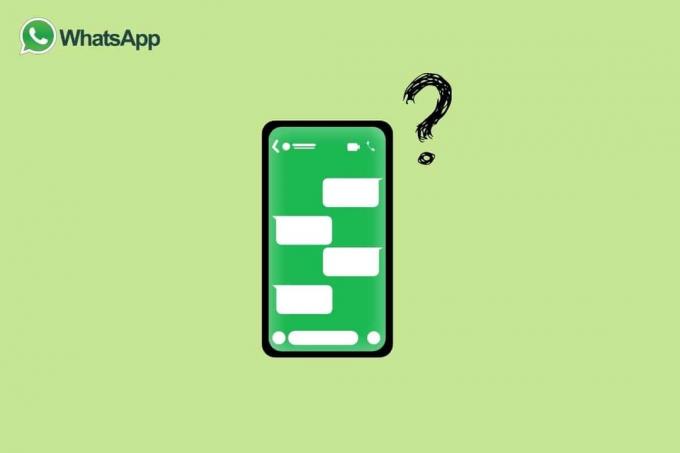
Tartalomjegyzék
- Hogyan javítható ki, hogy nem kapok WhatsApp-üzeneteket, hacsak meg nem nyitom az alkalmazást
- Miért nem kapok WhatsApp értesítéseket az iPhone-omon?
- Miért nem működnek a WhatsApp értesítései az Android 11 rendszeren?
- Hogyan lehet javítani, hogy a WhatsApp nem fogadja az üzeneteket az iPhone-on
- Hogyan javítható ki a WhatsApp nem fogadja az üzeneteket Androidon
Hogyan javítható ki, hogy nem kapok WhatsApp-üzeneteket, hacsak meg nem nyitom az alkalmazást
Sok WhatsApp felhasználó arról számolt be, hogy csak akkor kap üzeneteket, ha megnyitja az alkalmazást. Ezt a problémát számos tényező okozhatja, beleértve a rossz internetkapcsolatot, a WhatsApp szerverekkel kapcsolatos problémákat vagy a felhasználó eszközével kapcsolatos problémákat. Az alábbiakban felsorolunk néhány alapvető okot, amelyek miatt előfordulhat, hogy nem kap WhatsApp üzeneteket, hacsak nem nyitja meg az alkalmazást:
- Internetkapcsolata instabil. Előfordulhat, hogy az üzenetek nem kézbesíthetők, ha az internetkapcsolat lassú vagy instabil, amíg az alkalmazás nem tud újra csatlakozni az internethez.
- A telefon energiatakarékos módban van. Egyes akkumulátorkímélő módok korlátozhatják a háttérben történő adathasználatot, megakadályozva az üzenetek kézbesítését az alkalmazás megnyitásáig.
- A WhatsApp nem működik a háttérben. Az üzenetek nem kézbesíthetők, ha a WhatsApp nem fut a háttérben.
- A WhatsApp értesítései le vannak tiltva. Ha kikapcsolta a WhatsApp értesítéseit, nem fog üzeneteket kapni.
- A feladó letiltotta Önt, vagy a feladó törölte az üzenetet.
- Probléma van magával az alkalmazással. Lehet, hogy elavult verziót használ.
- Bizonyos telefonbeállítások megakadályozhatják, hogy az alkalmazás a háttérben fusson, olyan beállítások, amelyek korlátozhatják a háttérben futó alkalmazások futtatását.
Ha iPhone-ja van, és azzal a problémával szembesül, hogy nem kap WhatsApp-értesítéseket, akkor a következő szakaszt kínálja Önnek, vagyis miért nem kapok WhatsApp-értesítéseket az iPhone-omon?
Miért nem kapok WhatsApp értesítéseket az iPhone-omon?
A push értesítések minden azonnali üzenetküldő alkalmazás legfontosabb jellemzői. De sok felhasználó felvetette a kérdést, hogy ne kapjanak WhatsApp-üzeneteket, amíg meg nem nyitom az iPhone alkalmazást. Számos oka lehet annak, hogy nem kap WhatsApp-értesítéseket vagy üzeneteket iPhone-ján. Az alábbiakban felsorolunk néhány okot:
- Lehet, hogy a WhatsApp értesítései ki vannak kapcsolva.
- Ha iPhone-ja a következőre van állítva Ne zavarj, nem kap értesítést.
- Ha a WhatsApp be van zárva vagy a háttérben fut, akkor nem kap üzeneteket, amíg meg nem nyitja az alkalmazást.
- Előfordulhat, hogy a WhatsApp értesítési hangja ki van kapcsolva.
- Ha elnémítja a csevegést, nem kap értesítést.
- Lehetséges, hogy az alkalmazás nem frissül, vagy régebbi verziót használ.
- Ha a WhatsApp nem futhat a háttérben, az alkalmazás nem tud üzeneteket küldeni.
- Előfordulhat, hogy az iPhone beállításai blokkolják a WhatsApp számára az értesítések küldését.
- Ha a hálózat gyenge vagy instabil, ez okozhatja az értesítések késését.
- Előfordulhat, hogy fiókját blokkolták vagy kitiltották.
- Ha iPhone-ja a következőre van állítva Akkumulátorkímélő mód ami korlátozza a háttérben történő adathasználatot, előfordulhat, hogy az üzenetek nem kézbesíthetők az alkalmazás megnyitásáig.
Ez lehet néhány fő oka annak, hogy nem kap WhatsApp értesítéseket vagy üzeneteket iPhone-ján. Most nézzünk meg néhány okot, amiért a WhatsApp értesítései nem működnek az Android 11 rendszeren.
Miért nem működnek a WhatsApp értesítései az Android 11 rendszeren?
Az Android 11 legutóbbi kiadásával az értesítések szakaszt átalakították a korábbi Android-verziókhoz képest. Android 11 rendszeren a csevegési értesítések különállóak a többi értesítéstől, valamint a néma értesítések a figyelmeztető értesítésektől. Azonban az egyik legbosszantóbb probléma, amely elriaszthatja Android telefonja általános élményét, az, hogy a WhatsApp értesítései nem működnek. A cikk korábbi részeiben arról beszéltünk, hogy csak akkor kapunk WhatsApp üzeneteket, ha megnyitom az alkalmazást, de ha Ez a probléma függetlenül attól, hogy iPhone vagy Android 11 okostelefont használ, az általunk említett alapvető okok a következők lesznek azonos. Tehát tekintse meg az előző részt, hogy megtudja, mi lehet a lehetséges oka annak, hogy a WhatsApp értesítései nem működnek az Android 11 rendszeren.
Tehát, mivel megtudtuk, hogy miért nem kapunk WhatsApp-értesítéseket, ismerjük meg a javítás módját.
Hogyan lehet javítani, hogy a WhatsApp nem fogadja az üzeneteket az iPhone-on
Ha iPhone-ja van, a következő módszerekkel próbálhatja megoldani azt a problémát, hogy a WhatsApp nem kapja meg az iPhone üzeneteit:
1. módszer: Indítsa újra az iPhone-t
Az iPhone újraindítása nagyszerű megoldás minden olyan problémára, amellyel a telefon szoftverével szembesülhet. És abban az esetben, ha nem kap WhatsApp-értesítést az iPhone-on, megpróbálhatja újraindítani az eszközt. Ehhez
1. Tartsa lenyomva a Bekapcsológomb (az iPhone jobb oldalán található), amíg a csúsztassa a kikapcsoláshoz csúszka jelenik meg.
2. Ezután a készülék kikapcsolásához csúszikacsúszkát.
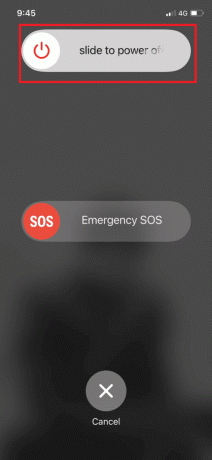
3. A készülék kikapcsolása után nyomja meg és tart a bekapcsológomb amíg meg nem jelenik az Apple logó, jelezve, hogy az eszköz újraindult.
2. módszer: Megszakadt Wi-Fi- vagy mobilkapcsolat
Ha nem kap üzeneteket, ellenőrizze a Wi-Fi- vagy mobilkapcsolatait, hogy megbizonyosodjon arról, hogy nem működnek-e. Még ha megnyitja is az alkalmazást, akkor sem kap üzenetet, ha a kapcsolatok ki vannak kapcsolva.
Olvassa el még:Hogyan ellenőrizhető, hogy valaki online van-e a Whatsappon anélkül, hogy online lenne
3. módszer: WhatsApp értesítések engedélyezése
Testreszabhatja az alkalmazások értesítéseit az iOS rendszerben. A csevegési figyelmeztetések nem jelennek meg a telefonon, ha letiltotta a WhatsApp értesítéseket. Az engedélyezéséhez kövesse az alábbi lépéseket:
1. Menj Beállítások tiéden iPhone.

2. Érintse meg Értesítések.
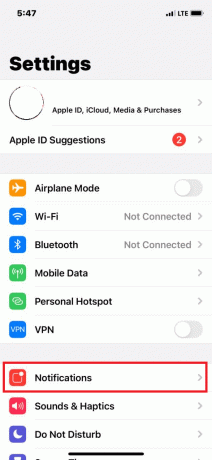
3. Most érintse meg WhatsApp.
4. Kapcsold be Értesítések engedélyezése kapcsolja, ha ki van kapcsolva.

4. módszer: A WhatsApp-kapcsolat vagy csoport némításának feloldása
Lehet, hogy elnémította a WhatsApp névjegyeket vagy csoportokat. Ha ez a helyzet, továbbra is kap üzeneteket, de a WhatsApp nem értesít róluk. A némítás feloldásához vagy annak ellenőrzéséhez, hogy elnémított-e névjegyeket vagy csoportokat, kövesse az alábbi lépéseket:
1. Dob WhatsApp az iPhone-on.
2. Keresse meg a némítás ikonra beszélgetés mellé.
3. Nyissa meg a beszélgetés szeretné feloldani a némítást.
4. A tetején koppintson a ikonra kapcsolattartó neve.
5. Koppintson a Tompított és akkor Némítás feloldása.
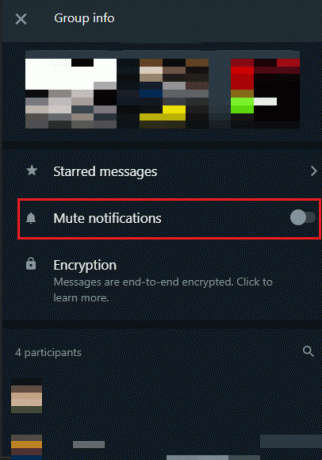
5. módszer: Kapcsolja ki a Ne zavarjanak módot
Ha nem akarja, hogy zavarjanak, a Ne zavarjanak opció hasznos lehet. Ha a telefon le van zárva, hívások, riasztások vagy értesítések nem adnak hangot. Mindenesetre, ha a Ne zavarjanak funkciót időnként vagy véletlenül aktiválják, a WhatsApp értesítései le lesznek tiltva. A kikapcsolásához kövesse az alábbi lépéseket:
1. Menj Beállítások.

2. Érintse meg Ne zavarj.

3. Ha be van kapcsolva, kapcsolja ki a kapcsolót.
6. módszer: Kapcsolja ki az alacsony fogyasztású módot
Az alacsony fogyasztású mód jellemzően letiltja vagy csökkenti a háttérben használt adathasználatot, a teljesítményt és a nem alapvető szolgáltatásokat, manuálisan vagy automatikusan aktiválható. Ha megfordult tovább, Előfordulhat, hogy a WhatsApp értesítései is le vannak tiltva, ezért az alacsony fogyasztású mód letiltásához kövesse ezeket a lépéseket, és oldja meg, hogy ne kapjon WhatsApp üzeneteket, amíg meg nem nyitom az alkalmazást iPhone-on.
1. Nyisd ki Beállítások tiéden iPhone.

2. Görgessen le, és érintse meg a gombot Akkumulátor.
3. A letiltáshoz Alacsony fogyasztású mód, kapcsolja át a mellette lévő kapcsolót.

Olvassa el még:A WhatsApp ad telefonszámot?
7. módszer: Kapcsolja be a háttérben futó alkalmazásfrissítést
A WhatsApp nem tud friss értesítéseket fogadni a háttérben, ha a háttérben futó alkalmazásfrissítés ki van kapcsolva. Meg kell nyitnia a WhatsApp-ot, hogy láthasson minden olyan új üzenetet, amely bosszantó lehet. A WhatsApp háttéralkalmazás-frissítésének engedélyezéséhez kövesse az alábbi lépéseket:
1. Nyisd ki Beállítások, majd válassza ki WhatsApp.
2. Az alábbi lehetőség közül kapcsolja be a háttéralkalmazás frissítés kapcsolót.

8. módszer: Frissítse a WhatsApp-ot
Ha régi verziót használ iPhone-on, értesítési problémái lehetnek a WhatsApp alkalmazásban. Frissítse a WhatsApp-ot a legújabb verzióra az App Store-ban.
1. Nyisd ki Alkalmazásbolt.

2. Ezután keressen Whatsapp és érintse meg Frissítés.
9. módszer: Telepítse újra a WhatsApp-ot
A WhatsApp alkalmazás eltávolítása és újratelepítése a legegyszerűbb és leghatékonyabb módja annak, hogy megoldja a WhatsApp üzenetek hiányát, amíg meg nem nyitom az alkalmazást iPhone-on. Ehhez kövesse az alábbi lépéseket:
1. megnyomni a WhatsApp ikonra, amíg az alkalmazás meg nem mozdul.
2. Ezután érintse meg a gombot Távolítsa el alkalmazást az alkalmazás eltávolításához.
3. Most keress WhatsApp ban,-ben Alkalmazásbolt, majd telepítse újra iPhone-ra.

Próbálja ki mindegyik módszert egyenként. Ez megoldja azt a problémát, hogy a WhatsApp nem kapja meg az iPhone üzeneteit. De ha a fenti megoldások egyike sem működik, további segítségért forduljon a WhatsApp ügyfélszolgálatához.
Hogyan javítható ki a WhatsApp nem fogadja az üzeneteket Androidon
Ezért, ha Android okostelefonja van, az alábbi módszerekkel próbálhatja kijavítani azt a problémát, hogy nem kapja meg a WhatsApp üzeneteket, hacsak nem nyitom meg az alkalmazást:
1. módszer: Indítsa újra az eszközt
Bármilyen szoftverrel kapcsolatos probléma könnyen megoldható a telefon újraindításával. Megpróbálhatja újraindítani az eszközt, ha problémái vannak a WhatsApp-értesítések fogadásával az okostelefonon.
1. megnyomni a Bekapcsológomb a készülékén.
2. Érintse meg a Indítsa újra opció ill Kikapcsolni választási lehetőség.
Jegyzet: Ha megérinti a Kikapcsolni opciót, meg kell tartania a sajátját Erő gombot újra a telefon újraindításához.
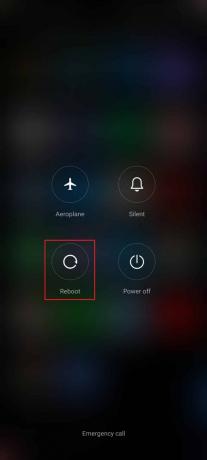
2. módszer: Kapcsolja ki az energiatakarékos módot
Akadályozza meg, hogy telefonja energiatakarékos módba lépjen, mivel ez az üzemmód korlátozhatja a háttérben történő adathasználatot megakadályozhatja a WhatsApp riasztásokat, de ha a telefont áramforráshoz csatlakoztatva hagyja, ez az üzemmód letiltható egyszer.
Olvassa el még:A WhatsApp ma már nem működött javítása Androidon
3. módszer: Engedélyezze a WhatsApp értesítést a Beállításokban
Ellenőrizze, hogy Android-eszköze WhatsApp értesítési beállításai úgy vannak-e beállítva, hogy az alkalmazás bezárása esetén is megjelenjenek az értesítések. Ehhez
1. Nyisd ki Beállítások Android telefonján.

2. Keressen rá Alkalmazások elemre és koppintson rá.

3. Keressen rá WhatsApp és koppintson rá.
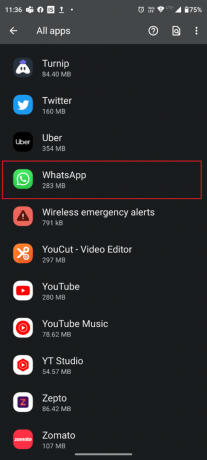
4. Érintse meg Értesítések.
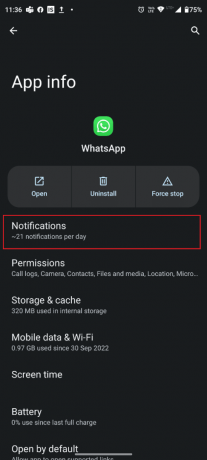
5. Kapcsold be Minden WhatsApp értesítés kapcsolja, ha ki van kapcsolva.
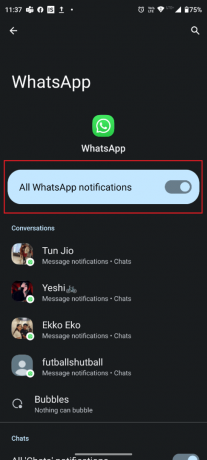
4. módszer: Ellenőrizze a dátum és idő beállításait
Előfordulhat, hogy a telefon dátuma és ideje hibás, és előfordulhat, hogy nem kap értesítést a WhatsApp-ról. Ellenőrizze, hogy a dátum és az idő helyes-e, ha nem, kövesse az alábbi lépéseket a dátum- és időbeállítások módosításához:
1. Nyisd ki Beállítások Android okostelefonján.
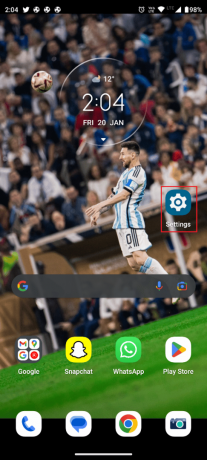
2. Görgessen le, és érintse meg a lehetőséget Rendszer.

3. Érintse meg Dátum idő.
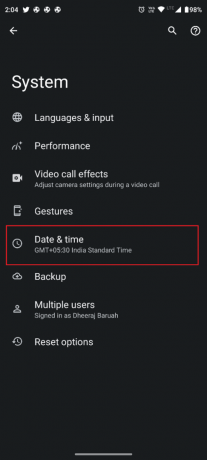
4. Kapcsold be Idő automatikus beállítása kapcsolja, ha ki van kapcsolva.
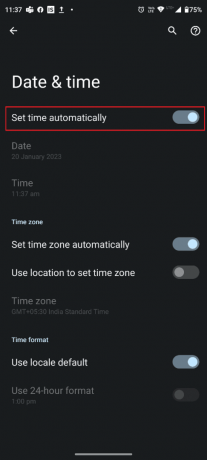
Olvassa el még:Javítsa ki az Androidon nem megjelenő WhatsApp állapotot
5. módszer: Törölje a WhatsApp gyorsítótárát és adatait
A gyorsítótárazott adatok ideiglenes fájlok, amelyeket az alkalmazások és a rendszer mentenek az eszközre. A gyorsítótár törlése segíthet tárhely felszabadításában és javíthatja az eszköz teljesítményét. Míg az adatok törlése törli az alkalmazáshoz kapcsolódó összes adatot, beleértve a felhasználói beállításokat, beállításokat és bejelentkezési információkat. Ehhez kövesse az alábbi lépéseket:
1. Lépjen a Kezdőképernyőre, és érintse meg a Beállítások ikon.

2. Ezután érintse meg a gombot Alkalmazások elemre.
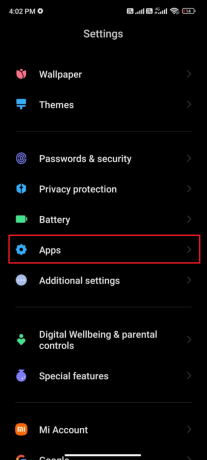
3. Most érintse meg Alkalmazások kezelése majd érintse meg WhatsApp.
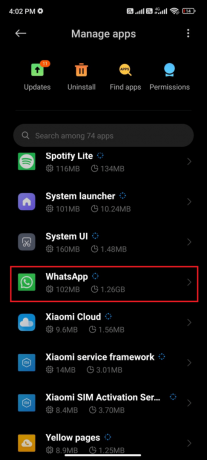
4. Ezután érintse meg a gombot Tárolás.

5. Ezután érintse meg Adatok törlése és akkor, Gyorsítótár törlése az ábrán látható módon.
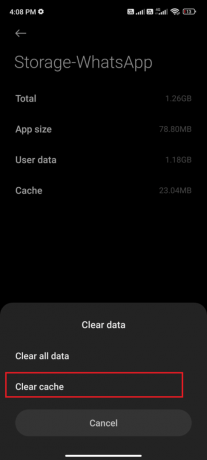
6. Koppintson a Minden adat törlése amikor törölni szeretné az összes WhatsApp adatot.
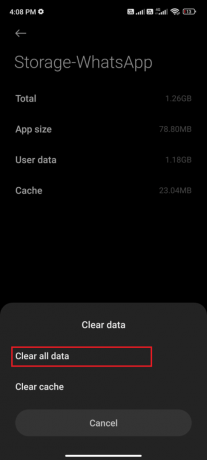
6. módszer: Jelentkezzen ki a WhatsApp Webből
Ha nem kap WhatsApp-üzeneteket, amíg nem nyitja meg az alkalmazást, előfordulhat, hogy bejelentkezett a WhatsApp Webbe, és akkor előfordulhat, hogy megkapja a WhatsApp értesítéseket a WhatsApp Weben, és ezután már nem lesz figyelmeztetés telefon.
Olvassa el még:11 módszer annak javítására, hogy az asztali WhatsApp nem nyílik meg a számítógépen
7. módszer: Telepítse újra a WhatsApp-ot
Az Android 11-en nem működő WhatsApp-értesítések legegyszerűbb és legmegbízhatóbb módja a WhatsApp alkalmazás eltávolítása és újratelepítése. Ehhez kövesse az alábbi lépéseket:
1. Menj a A Play Áruház és keressen WhatsApp.
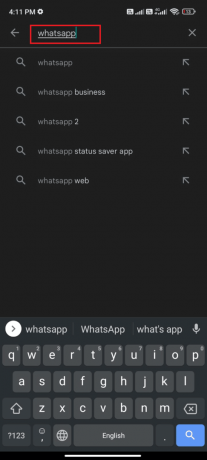
2. Most érintse meg Eltávolítás az ábrán látható módon.
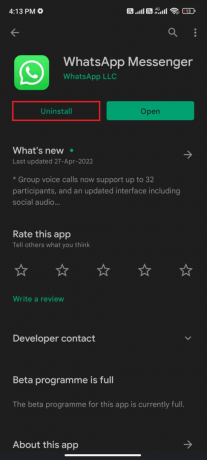
3. Várja meg, amíg az alkalmazást teljesen eltávolítja Android készülékéről. Ezután ismét keressen WhatsApp és érintse meg Telepítés.
4. Miután az alkalmazást telepítette eszközére, érintse meg a lehetőséget Nyisd ki az ábrázolt módon.
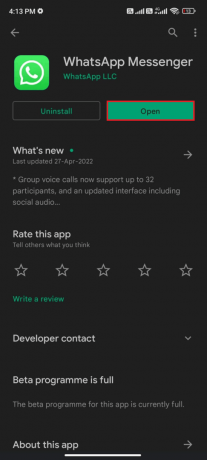
A probléma megoldásához megpróbálhatja ellenőrizni ezeket a megoldásokat, de ha továbbra sem oldja meg a problémát Probléma, hogy a WhatsApp nem kap üzeneteket Android-telefonján, a megoldás maradt kapcsolatba lépni WhatsApp ügyfélszolgálat.
Ajánlott:
- Élő tevékenységek engedélyezése iPhone-on (iOS 16)
- 10 módszer a hívásokat nem fogadó Android telefonok javítására
- A WhatsApp szám megváltoztatása a névjegyek értesítése nélkül
- 14 legjobb javítás a WhatsApp webes QR-kód nem működő problémájára
A WhatsApp egy kiváló üzenetküldő alkalmazás a barátokkal, családdal stb. való kommunikációhoz. De ha azzal a problémával szembesült, hogy nem kap WhatsApp-értesítéseket a telefonján, akkor a cikk elolvasása után miért nem kapok WhatsApp üzeneteket, ha nem nyitom meg az alkalmazást, biztosan tanult a probléma lehetséges okairól. Elmagyaráztunk néhány megoldást is, függetlenül attól, hogy iPhone vagy Android okostelefonja van, mindkettőre kínálunk megoldást. Ha további kérdése vagy javaslata van, bármikor megjegyzést írhat az alábbi megjegyzés szakaszban.



